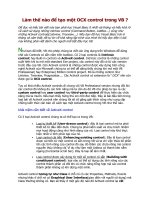Tài liệu Phím tắt dùng trong word doc
Bạn đang xem bản rút gọn của tài liệu. Xem và tải ngay bản đầy đủ của tài liệu tại đây (90.93 KB, 7 trang )
Phím tắt dùng trong word
Filed under: Sử dụng phím tắt — Tags: phím tắt, phím tắt trong word — admin @ 6:31 pm
Tạo mới, chỉnh sửa, lưu văn bản
Phím Tắt
Chức năng
Ctrl + N
tạo mới một tài liệu
Ctrl + O
mở tài liệu
Ctrl + S
Lưu tài liệu
Ctrl + C
sao chép văn bản
Ctrl + X
cắt nội dung đang chọn
Ctrl + V
dán văn bản
Ctrl + F
bật hộp thoại tìm kiếm
Ctrl + H
bật hộp thoại thay thế
Ctrl + P
Bật hộp thoại in ấn
Ctrl + Z
hoàn trả tình trạng của văn bản trước khi thực hiện lệnh cuối
cùng
Ctrl + Y
phục hội hiện trạng của văn bản trước khi thực hiện lệnh Ctrl
+ Z
Ctrl + F4, Ctrl +
W, Alt + F4
đóng văn bản, đóng cửa sổ Ms Word
Chọn văn bản hoặc 1 đối tượng
Phím tắt
Chức năng
Shift + –>
chọn một ký tự phía sau
Shift + <–
chọn một ký tự phía trước
Ctrl + Shift + –
>
chọn một từ phía sau
Ctrl + Shift +
<–
chọn một từ phía trước
Shift +
chọn một hàng phía trên
Shift + ↓
chọn một hàng phía dưới
Ctrl + A
chọn tất cả đối tượng, văn bản, slide tùy vị trí con trỏ đang
đứng
Xóa văn bản hoặc các đối tượng.
Backspace (←) xóa một ký tự phía trước.
Delete xóa một ký tự phía sau con trỏ hoặc các đối tượng đang chọn.
Ctrl + Backspace (←) xóa một từ phía trước.
Ctrl + Delete xóa một từ phía sau.
Di chuyển
Ctrl + Mũi tên Di chuyển qua 1 ký tự
Ctrl + Home Về đầu văn bản
Ctrl + End Về vị trí cuối cùng trong văn bản
Ctrl + Shift + Home Chọn từ vị trí hiện tại đến đầu văn bản.
Ctrl + Shift + End Chọn từ vị trí hiện tại đến cuối văn bản
Định dạng
Ctrl + B Định dạng in đậm
Ctrl + D Mở hộp thoại định dạng font chữ
Ctrl + I Định dạng in nghiêng.
Ctrl + U Định dạng gạch chân.
Canh lề đoạn văn bản:
Phím tắt
Chức năng
Ctrl + E
Canh giữa đoạn văn bản đang chọn
Ctrl + J
Canh đều đoạn văn bản đang chọn
Ctrl + L
Canh trái đoạnvăn bản đang chọn
Ctrl + R
Canh phải đoạn văn bản đang chọn
Ctrl + M
Định dạng thụt đầu dòng đoạn văn bản
Ctrl + Shift + M
Xóa định dạng thụt đầu dòng
Ctrl + T
Thụt dòng thứ 2 trở đi của đoạn văn bản
Ctrl + Shift + T
Xóa định dạng thụt dòng thứ 2 trở đi của đoạn văn bản
Ctrl + Q
Xóa định dạng canh lề đoạn văn bản
Sao chép định dạng
Ctrl + Shift + C Sao chép định dạng vùng dữ liệu đang có định dạng cần sao chép.
Ctrl + Shift + V Dán định định dạng đã sao chép vào vùng dữ liệu đang chọn.
Menu & Toolbars.
Phím tắt
Chức năng
Alt, F10
Kích hoạt menu lệnh
Ctrl + Tab, Ctrl
+ Shift + Tab
thực hiện sau khi thanh menu được kích hoạt dùng để chọn
giữa các thanh menu và thanh công cụ.
Tab, Shift +
Tab
chọn nút tiếp theo hoặc nút trước đó trên menu hoặc toolbars.
Enter
thực hiện lệnh đang chọn trên menu hoặc toolbar.
Shift + F10
hiển thị menu ngữ cảnh của đối tượng đang chọn.
Alt + Spacebar
hiển thị menu hệ thống của của sổ.
Home, End
chọn lệnh đầu tiên, hoặc cuối cùng trong menu con.
Trong hộp thoại
Phím tắt
Chức năng
Tab
di chuyển đến mục chọn, nhóm chọn tiếp theo
Shift + Tab
di chuyển đến mục chọn, nhóm chọn phía trước
Ctrl + Tab
di chuyển qua thẻ tiếp theo trong hộp thoại
Shift + Tab
di chuyển tới thẻ phía trước trong hộp thoại
Alt + Ký tự gạch
chân
chọn hoặc bỏ chọn mục chọn đó
Alt + Mũi tên
xuống
hiển thị danh sách của danh sách sổ
Enter
chọn 1 giá trị trong danh sách sổ
ESC
tắt nội dung của danh sách sổ
Tạo chỉ số trên, chỉ số dưới.
Ctrl + Shift + =: Tạo chỉ số trên. Ví dụ m
3
Ctrl + =: Tạo chỉ số dưới. Ví dụ H
2
O.
Làm việc với bảng biểu:
Phím tắt
Chức năng
Tab
di chuyển tới và chọn nội dung của ô kế tiếp. Hoặc tạo 1
dòng mới nếu đang đứng ở ô cuối cùng của bảng
Shift + Tab
di chuyển tới và chọn nội dung của ô liền kế trước nó
Nhấn giữ phím Shift
+ các phím mũi tên
để chọn nội dung của các ô
Ctrl + Shift + F8 +
Các phím mũi tên
mở rộng vùng chọn theo từng khối
Shift + F8
giảm kích thước vùng chọn theo từng khối
Ctrl + 5 (khi đèn
Num Lock tắt)
chọn nội dung cho toàn bộ bảng
Alt + Home
về ô đầu tiên của dòng hiện tại
Alt + End
về ô cuối cùng của dòng hiện tại
Alt + Page up
về ô đầu tiên của cột
Alt + Page down
về ô cuối cùng của cột
Mũi tên lên
Lên trên một dòng
Mũi tên xuống
xuống dưới một dòng
Các phím F:
Phím tắt
Chức năng
F1
trợ giúp
F2
di chuyển văn bản hoặc hình ảnh. (Chọn hình ảnh, nhấn
F2, kích chuột vào nơi đến, nhấn Enter
F3
chèn chữ tự động (tương ứng với menu Insert - AutoText)
F4
lặp lại hành động gần nhất
F5
thực hiện lệnh Goto (tương ứng với menu Edit - Goto)
F6
di chuyển đến panel hoặc frame kế tiếp
F7
thực hiện lệnh kiểm tra chính tả (tương ứng menu Tools -
Spellings and Grammars)
F8
mở rộng vùng chọn
F9
cập nhật cho những trường đang chọn
F10
kích hoạt thanh thực đơn lệnh
F11
di chuyển đến trường kế tiếp
F12
thực hiện lệnh lưu với tên khác (tương ứng menu File -
Save As…)
Kết hợp Shift + các phím F:
Phím tắt
Chức năng
Shift + F1
hiển thị con trỏ trợ giúp trực tiếp trên các đối tượng
Shift + F2
sao chép nhanh văn bản
Shift + F3
chuyển đổi kiểu ký tự hoa - thường
Shift + F4
lặp lại hành động của lệnh Find, Goto
Shift + F5
di chuyển đến vị trí có sự thay đổi mới nhất trong văn bản
Shift + F6
di chuyển đến panel hoặc frame liền kề phía trước
Shift + F7
thực hiện lệnh tìm từ đồng nghĩa (tương ứng menu Tools -
Thesaurus).
Shift + F8
rút gọn vùng chọn
Shift + F9
chuyển đổi qua lại giữ đoạn mã và kết quả của một trường
trong văn bản.
Shift + F10
hiển thị thực đơn ngữ cảnh (tương ứng với kích phải trên
các đối tượng trong văn bản)
Shift + F11
di chuyển đến trường liền kề phía trước.
Shift + F12
thực hiện lệnh lưu tài liệu (tương ứng với File - Save hoặc
tổ hợp Ctrl + S)
Kết hợp Ctrl + các phím F:
Phím tắt
Chức năng
Ctrl + F2
thực hiện lệnh xem trước khi in (tương ứng File - Print
Preview).
Ctrl + F3
cắt một Spike
Ctrl + F4
đóng cửa sổ văn bản (không làm đóng cửa sổ Ms Word).